Linux 版的 Ghost
Jack 為了要對拷硬碟,試了 Ghost 跟 Clonezilla (再生龍) 都不行,最後只好請出 鳥哥 了
根據 "第九章、檔案與檔案系統的壓縮與打包 6. 其他常見的壓縮與備份工具" 介紹的 dd 指令,它的功能可多了,不過我們今天先拿來做 640GB 的硬碟對拷,步驟很簡單:
根據 "第九章、檔案與檔案系統的壓縮與打包 6. 其他常見的壓縮與備份工具" 介紹的 dd 指令,它的功能可多了,不過我們今天先拿來做 640GB 的硬碟對拷,步驟很簡單:
- 先用 Ubuntu Live CD 開機,進入 "試用 Ubuntu"。(因為 dd 不能操作使用中的硬碟,也就是不能用硬碟中的 OS 開機)
- 先到 系統 | 管理,執行 磁碟公用程式,看看抓到的硬碟的 裝置 名稱,確定那一台是來源、那一台的目的,不然 Copy 反了就糗大了。
通常 Linux 底下的硬碟名稱為 /dev/sda (SATA)、/dev/sdb (第二台) 或 /dev/hda (IDE)、/dev/hdb (第二台) 等等依此類推 - 假設我們要從 /dev/sda copy 到 /dev/sdb,打開 終端機,輸入下列指令即可
sudo dd if=/dev/sda of=/dev/sdb - 因為這個指令是將來源硬碟的每一個 sector 複製到目的硬碟,所以目的硬碟不需要先做分割或格式化的動作。但也因為不管有沒有資料都會執行複製的動作,所以接下來就是漫長的等待,我們一度以為當機了,不過硬碟還有在動,所以放到第二天早上果然就成功了
除了硬碟對拷外,也可以執行 Partition 對拷的動作,例如現在 Linux 安裝在 /dev/sda1,那我可以新增一個相同大小的分割 /dev/sda2,那就可以用下列指令來備份了
sudo dd if=/dev/sda1 of=/dev/sda2
剛剛前面講到硬碟是 /dev/sda,那麼這顆硬碟裡面的 Partition 就是 /dev/sda1、/dev/sda2 等等依此類推了,這些資訊在 磁碟公用程式 中都可以看得很清楚喔!
當然它也可以把整個 Partition copy 成一個 Image 檔案,下次就可以用這個檔案來還原,有興趣就先看看上面 鳥哥 的網站吧,我如果有試成功的話再跟各位分享!!

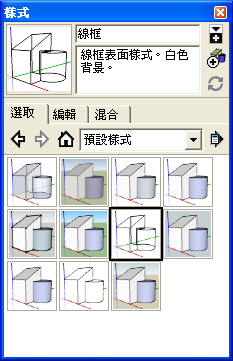


留言